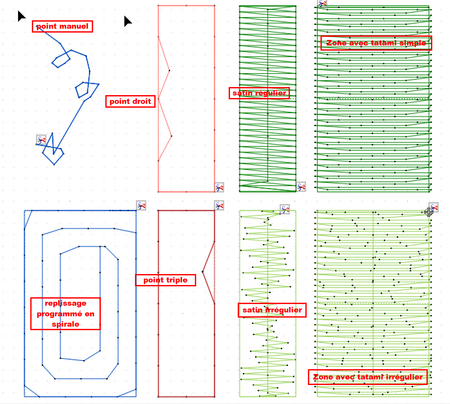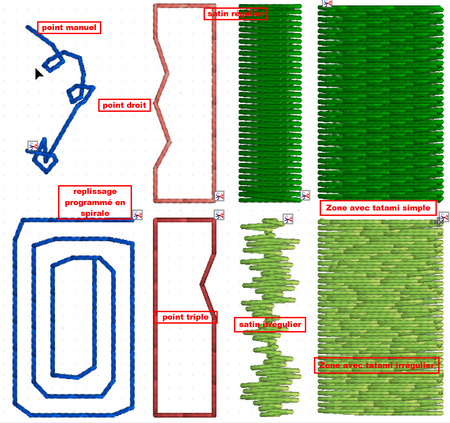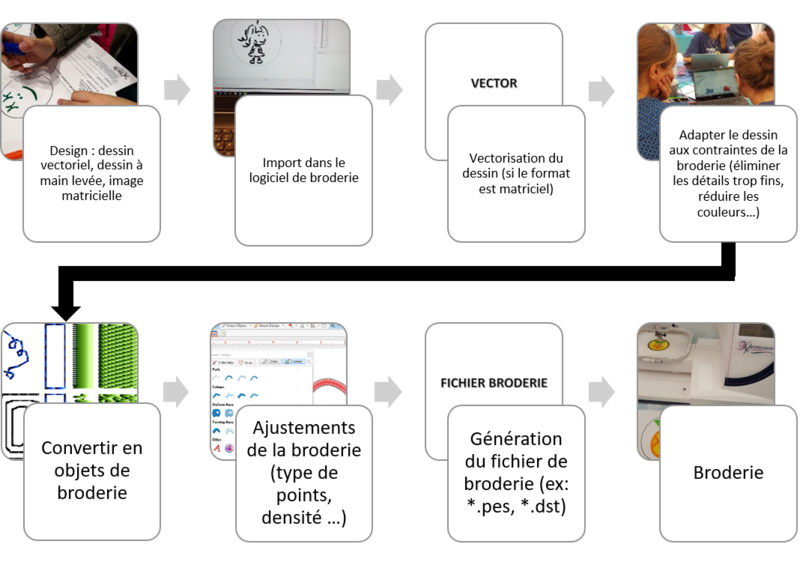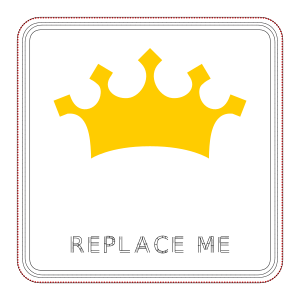« Atelier d'initiation à la broderie numérique » : différence entre les versions
| (11 versions intermédiaires par le même utilisateur non affichées) | |||
| Ligne 18 : | Ligne 18 : | ||
'''Animation des ateliers''' | '''Animation des ateliers''' | ||
: [[Utilisateur:Lydie BOUFFLERS|Lydie Boufflers]], Assistante-doctorante, [Mailto:lydie.boufflers@unige.ch lydie.boufflers@unige.ch] | : [[Utilisateur:Lydie BOUFFLERS|Lydie Boufflers]], Assistante-doctorante, [Mailto:lydie.boufflers@unige.ch lydie.boufflers@unige.ch] | ||
: [[Utilisateur:Kalli|Kalliopi Benetos]], Chargée d'enseignement, [mailto:kalliopi.benetos@unige.ch kalliopi.benetos@unige.ch] | |||
: [https://tecfa.unige.ch/fr/ TEChnologie de la Formation et Apprentissage], Faculté de psychologie et des Sciences de l’Éducation, Université de Genève, Suisse | : [https://tecfa.unige.ch/fr/ TEChnologie de la Formation et Apprentissage], Faculté de psychologie et des Sciences de l’Éducation, Université de Genève, Suisse | ||
| Ligne 34 : | Ligne 35 : | ||
=== Installation logicielle === | === Installation logicielle === | ||
'''AVANT''' l'atelier, installez SVP [[Inkscape]] et l'extension [[InkStitch]] en suivant les consignes données dans [[InkStitch - installation|Installation Inkscape - Inkstitch]]. En cas de problème d'installation, écrire à [Mailto:lydie.boufflers@unige.ch Lydie]. | '''AVANT''' l'atelier, installez SVP [[Inkscape]] et l'extension [[InkStitch]] en suivant les consignes données dans [[InkStitch - installation|Installation Inkscape - Inkstitch]]. Vérifiez que l'extension est bien installée en ouvrant Inkscape et en allant dans <code>extensions -> Ink/Stitch </code>, vous devriez avoir un certain nombre de paramètres accessibles. | ||
: En cas de problème d'installation, écrire à [Mailto:lydie.boufflers@unige.ch Lydie]. | |||
== Broderie numérique (5') == | == Broderie numérique (5') == | ||
| Ligne 148 : | Ligne 150 : | ||
{{Goblock|content=2. Télécharger une image et le template de patch|nowrap=true|bgcolor=#ffcccb}} | {{Goblock|content=2. Télécharger une image et le template de patch|nowrap=true|bgcolor=#ffcccb}} | ||
* Ci-dessous, télécharger un template de patch (le même pour tou-tes) et l'image vectorielle de fleur ou de feuille de votre choix (télécharger le *.svg et non le *.png). | * Ci-dessous, télécharger un template de patch (le même pour tou-tes) et l'image vectorielle de fleur ou de feuille de votre choix (télécharger le *.svg et non le *.png). | ||
{| class="wikitable" | |||
|+ | |||
|Template de patch | |||
|[[Fichier:Inkstitch-patch-62mm-square lock.svg|thumb|square patch SVG ]] | |||
|[[Fichier:Inkstitch-path-effect-62mm.svg|thumb|round patch SVG 62 mm]] | |||
|- | |||
|Images | |||
|[[Fichier:Flower50mm nounproject.svg|thumb|250px|Fleur 1]] | |||
|[[Fichier:Flower50mm2 nounproject.svg|thumb|250px |Fleur 2]] | |||
|[[Fichier:Leaf50mm noun-project.svg|thumb|250px |Feuille]] | |||
|}Puis : | |||
* Ouvrir le fichier template du patch (prêt pour la broderie, verrouillé) et renommer votre fichier sans espace, accent, ni majuscule | * Ouvrir le fichier template du patch (prêt pour la broderie, verrouillé) et renommer votre fichier sans espace, accent, ni majuscule | ||
* '''Importer''' l'image vectorielle choisie puis la centrer verticalement et horizontalement le tout (''Align & Distribute''); l'ensemble doit tenir dans les contours du patch | * '''Importer''' l'image vectorielle choisie puis la centrer verticalement et horizontalement le tout (''Align & Distribute''); l'ensemble doit tenir dans les contours du patch | ||
* Dégrouper l'objet <code>Object -> Ungroup </code> | * Dégrouper l'objet <code>Object -> Ungroup </code> | ||
{{Goblock|content=3. Créer un remplissage, une colonne satin et un lettrage |bgcolor=#ffcccb}} | {{Goblock|content=3. Créer un remplissage, une colonne satin et un lettrage |bgcolor=#ffcccb}} | ||
| Ligne 185 : | Ligne 183 : | ||
* Régler la largeur de la ligne entre 3 et 5 mm (2 à 6 mm) (''Fill & Stroke > Stroke style''); réglage à 3 mm | * Régler la largeur de la ligne entre 3 et 5 mm (2 à 6 mm) (''Fill & Stroke > Stroke style''); réglage à 3 mm | ||
* Convertir l'objet en chemin <code> Path - > Object to path </code> | * Convertir l'objet en chemin <code> Path - > Object to path </code> | ||
* Sélectionner cet objet et le paramétrer : <code> Extensions -> Ink/Stitch -> | * Sélectionner cet objet et le paramétrer : <code> Extensions -> Ink/Stitch -> Tools :satin -> Convert line to satin </code>. | ||
* Paramétrer la ligne dans <code> Extensions -> Ink/Stitch -> Params </code>, ajouter au moins un ''underlay'' (sous-couche) | * Paramétrer la ligne dans <code> Extensions -> Ink/Stitch -> Params </code>, ajouter au moins un ''underlay'' (sous-couche) | ||
* Cliquer sur <code> apply & quit </code> | * Cliquer sur <code> apply & quit </code> | ||
'''Lettrage''' | '''Lettrage''' | ||
* <code> Extensions -> Ink/Stitch -> Lettering </code> | * <code> Extensions -> Ink/Stitch -> Lettering </code> | ||
* Sélectionner une police ( | * Sélectionner une police (petite). Vous pouvez la rétrécir ou l'agrandir (cf. instruction sur la boîte de dialogue qui donne les dimensions min/max), | ||
* Insérer votre lettrage dans le patch (il ne doit pas dépasser du patch) | |||
* Cliquer sur <code> apply & quit </code> | * Cliquer sur <code> apply & quit </code> | ||
| Ligne 201 : | Ligne 200 : | ||
*Sélectionner le ou les objets(s) | *Sélectionner le ou les objets(s) | ||
* Soit | * Soit | ||
** <code>Extensions -> Ink/Stitch -> PDF export</code> puis cliquer sur <code> realistic </code> pour avoir un rendu de la broderie finale. | **<code>Extensions -> Ink/Stitch -> PDF export</code> puis cliquer sur <code> realistic </code> pour avoir un rendu de la broderie finale. A ce stade, il est possible que la ligne satin ne s'affiche pas correctement, ceci est du aux chemin qui sont en sens opposés, il faut donc sélectionner le chemin en utilisant le selecteur de noeud et l'inverser <code> Path -> reverse </code> (pour plus de détail, voir [[InkStitch - colonnes satin#Anatomie_des_colonnes_satin|anatomie des colonnes satin]] | ||
** <code>Extensions -> Ink/Stitch -> Visualize and export -> Simulator / Realistic preview </code> puis cliquer sur <code> realistic </code> pour avoir un rendu de la broderie finale. | ** <code>Extensions -> Ink/Stitch -> Visualize and export -> Simulator / Realistic preview </code> puis cliquer sur <code> realistic </code> pour avoir un rendu de la broderie finale. | ||
Pour organiser l'ordre de broderie : | Pour organiser l'ordre de broderie : | ||
*Cliquer sur l'onglet <code>Object -> | *Cliquer sur l'onglet <code>Object -> Layers and objects</code> | ||
*Cliquer-glisser les objets | *Cliquer-glisser les objets pour gérer l'ordre de broderie. Attention, l'objet le plus en bas sera brodé en premier. | ||
L’ordre de broderie est utile aussi par ex. quand on a une machine monofil et que l’on doit faire la même couleur à plusieurs endroits. | L’ordre de broderie est utile aussi par ex. quand on a une machine monofil et que l’on doit faire la même couleur à plusieurs endroits. | ||
| Ligne 217 : | Ligne 216 : | ||
*Sélectionnez le bon format de fichier pour votre machine (*.pes pour la [[Brother PR1050X]]) | *Sélectionnez le bon format de fichier pour votre machine (*.pes pour la [[Brother PR1050X]]) | ||
*Enregistrer votre fichier où vous souhaitez sur votre machine | *Enregistrer votre fichier où vous souhaitez sur votre machine | ||
* Déposer vos fichiers dans le dossier SwitchDrive https://drive.switch.ch/index.php/s/ofqQmUEknGrr1ui | |||
{{Goblock|content=6. Confection des broderies|bgcolor=#ffcccb}} | {{Goblock|content=6. Confection des broderies|bgcolor=#ffcccb}} | ||
Dernière version du 3 novembre 2022 à 17:31
| Midis du Making | |
|---|---|
| Page d'entrée du module Midis du Making |
|
| ◀▬▬▶ | |
| ⚐ finalisé | ☸ débutant |
| ⚒ 2022/11/03 | ⚒⚒ 2020/10/22 |
| Objectifs | |
|
|
| Voir aussi | |
| Catégorie: Education au numérique | |
Ateliers de découverte Broderie numérique - Jeudi 3 Novembre 2022 - 12h45 à 13h45 - PS01
Animation des ateliers
- Lydie Boufflers, Assistante-doctorante, lydie.boufflers@unige.ch
- Kalliopi Benetos, Chargée d'enseignement, kalliopi.benetos@unige.ch
- TEChnologie de la Formation et Apprentissage, Faculté de psychologie et des Sciences de l’Éducation, Université de Genève, Suisse
Introduction et programme (2')
Cet atelier de découverte a pour but de présenter la technologie de la broderie numérique (ou broderie machine) et ses potentielles applications dans et pour l'éducation.
Objectifs
A la fin de l'atelier, les participant-es seront capables de :
- Lister les principes de base de la broderie machine (flux de travail, contraintes matérielles, etc.),
- Créer des motifs simples de broderie avec InkStitch (extension Inkscape pour la broderie), notamment un simple remplissage, une colonne satin et un lettrage,
- Broder un motif avec une machine à broder numérique.
Prérequis
- Aucune compétence technique n'est requise pour participer à l'atelier. Cependant, avoir des notions de dessins vectoriel peut être un avantage.
Installation logicielle
AVANT l'atelier, installez SVP Inkscape et l'extension InkStitch en suivant les consignes données dans Installation Inkscape - Inkstitch. Vérifiez que l'extension est bien installée en ouvrant Inkscape et en allant dans extensions -> Ink/Stitch , vous devriez avoir un certain nombre de paramètres accessibles.
- En cas de problème d'installation, écrire à Lydie.
Broderie numérique (5')
Conception - logiciels de broderie numérique
On peut distinguer entre (1) logiciels qui permettent de visualiser et de transcoder des motifs de broderie (souvent gratuits), (2) des logiciels à fonctionnalités limitées (comme l'arrangement de motifs, le changement de couleurs, etc.) qui sont déconseillés car ils présentent peu de fonctionnalités pour des prix parfois élevés et les (3) logiciels qui permettent de créer de motifs sans restriction. Ces derniers coûtent entre 1000 et 1500 CHF. Un logiciel professionnel industriel coûte environ 2500 à 7000 CHF.
Pour un petit tour d'horizons des logiciels (automne 2022) :
- Stitch Era est un logiciel intéressant car il comprend des modules de traitement d'images et de dessin vectoriel avec un bon algorithme de numérisation automatique. Pour une option bon marché, il est possible de louer des versions limitées pendant 2 mois sinon on conseille de prendre la version Liberty ($192/an). A noter qu'il est possible d'obtenir gratuitement Stitch Era pour l'éducation.
- Pour un logiciel puissant, fiable et ergonomique, choisissez Hatch 3 de Wilcom, (~1100$) auquel on conseille d'ajouter le "addon" CorelDRAW,
- Pour un logiciel à moindre coût et très flexible, choisissez Embird,
- Pour un logiciel permettant de travailler au niveau industriel, choisissez E4.5 (plusieurs K$) de Wilcom, (plusieurs K$),
- Pour un logiciel gratuit ayant les fonctionnalités de base, choisissez InkStitch. Pour enseigner la programmation avec un logiciel de broderie, intéressez-vous à TurtleStitch.
Fabrication - présentation de la brodeuse numérique
La broderie machine, aussi appelée broderie numérique ou broderie assistée par ordinateur (BAO), est une technique de conception et de fabrication numérique. Elle trouve son origine au 19e siècle et représente donc une des premières formes de fabrication par ordinateur.
On peut distinguer cinq types de machines à broder numériques (brodeuses numériques)
- Les brodeuses dites familiales (coût entre 800 et 7000 euros). Les machines plus chères ont des cadres plus grands, plus d'automatismes, un très grand écran, et parfois une plus grande précision. Utilisent une plateforme large peu pratique pour broder sur des vêtements.
- Les machines combi à coudre et à broder (coût entre 2500 et 8000 euros). La broderie nécessite l'installation d'un mécanisme amovible de broderie. Ces machines incluent parfois un module bras libre, nécessaire pour broder sur des manches, etc.
- Les machines mono-aiguilles à broder semi-professionnelles (coût environ 4000 Euros). Ces machines ont un bras libre permettant de broder sur des manches. On conseille l'achat de ce type de machine aux fablabs à faible budget.
- Les machines multi-aiguilles à broder semi-professionnelles (coût entre 4000 et 11000 Euros). Ces machines ont entre 4 et 10 aiguilles et peuvent changer automatiquement de fils.
- Les machines multi-aiguilles industrielles. Ces machines sont disponibles à partir 5000 Euros mais une bonne marque coûte au moins 15'000. Elles ont en règle générale 16 aiguilles. Certains modèles ont des têtes multiples.
A Tecfa et au FacLab UniGE, nous avons trois machines : une machine mono aiguille Elna 8300 et deux machines multiaiguilles semi-professionnelles Brother PR1050X (images ci-contre)
Dans ce wiki, la page Broderie machine présente les grands principes de cette technologie
Broderie machine et Education
La Broderie machine dans l'éducation est très peu exploitée. Elle est surtout enseignée dans des curricula de design. A notre connaissance, il n'existe que peu de tentatives pour introduire la broderie dans l'éducation générale : le curriculum anglais D&T (Design & Technology), au niveau secondaire, semble être une exception.
Nous n'avons pas pu identifier de recherches sur l'utilisation de la broderie comme moyen d'enseigner des concepts numériques tels que le traitement d'images ou le dessin vectoriel alors que nous pensons qu'elle peut jouer un rôle dans l'acquisition de ces compétences techniques (Schneider & al. 2018). La broderie est aussi un médium pour développer des compétences transversales comme la littératie technologique et la créativité, deux éléments importants des 21st century skills.
Cependant, il existe une littérature sur la broderie comme médium d'expression personnelle ou de "craftivism", un néologisme anglais qui associe "craft" à "activism". On pourrait traduire ce terme en "artisanisme" ou "bricolactivisme", à ne pas confondre avec artivisme qui marie l'art à l'activisme. Voir à ce propos la page Broderie machine dans l'éducation.
A Tecfa, depuis 2010, les cours STIC III et STIC IV du Master MALTT sont consacrés à la conception et fabrication numérique. La broderie machine a été introduire en 2017 comme moyen d'acquérir des compétences techniques et de créer des outils pédagogiques. Les projets réalisés dans ce cours sont consultables sous STIC IV 2017 - Broder pour changer.
Voici quelques exemples de ces projets :
Considérations techniques (5')
La broderie machine est assez technique. Il est nécessaire de connaître les différents types de points mais aussi prendre en compte certaines contraintes physiques pour la réalisation des broderies.
Types de points
Il existe 5 types de points principaux :
Les 5 types de points de broderie sont:
- Points manuels, principalement utilisés pour corriger certains points générés automatiquement.
- Points courants, principalement utilisés pour coudre des lignes ou des contours.
- Points de satin (appelés aussi point de damasse) , utilisés pour coudre des lignes plus larges et des colonnes. En règle générale, un point zigzag dense est utilisé.
- Points de remplissage (appelés également remplissage tatami) , utilisés pour remplir des zones plus grandes (pattern), à savoir des polygones pouvant comporter des trous.
- Points programmables ou spéciaux. Ils permettent de définir toute sorte de stratégie de remplissage imaginable, par ex. points de croix, points radiaux, petites étoiles ...
Contraintes "physiques" de la broderie"
Principe de la broderie
Un tissu est fixé dans un cadre (cerceau) qui se déplace dans les directions X / Y tandis qu'une aiguille monte et descend. Dans la broderie, c'est la surface de travail qui bouge.
La broderie comporte plusieurs contraintes physiques
- Taille de la broderie : elle est limitée à la taille des cadres de broderie. Une petite machine peut avoir des cadres jusqu'à 14 x 20 cm et une machine semi-professionnelle peut avoir des cadres jusqu'à 36 x 20 cm.
- La plus petite résolution est d'environ 1/4 mm, c'est-à-dire qu'un motif de point ou de remplissage typique utilise 4 à 5 fils / mm.
- Les petites lettres sont mal brodées (une taille minimum de 8 points est recommandée).
- La plupart des tissus doivent être stabilisés pendant la broderie. Pour ce faire, on utilise un stabilisateur pour éviter un effet pull/push
- Le nombre de couches est limité : pas plus de 3 et même 2 couches est déjà trop la plupart du temps.
Workflow de la broderie numérique (3')
Ci-dessous le workflow pour l'utilisation d'une machine à broder numérique
Activité de découverte (45')
Objectif de l'atelier
Créer une première broderie sur un patch avec une brodeuse numérique.
Conception et fabrication des broderies
Préambule
Etant donné que nous disposons de peu de temps, nous allons prendre quelques raccourcis par rapport à ce processus:
- en prenant des images vectorielles déjà prêtes sur les thématiques feuille d'automne et fleur
- en prenant un template de patch déjà paramétré pour la broderie.
Veiller à régler votre logiciel comme suit :
Dans Edit (ou Inkscape sur Mac) -> Préférences -> Tools -> node et cocher
- Always show outline (montrer toutes les lignes de l'objet)
- Show path direction on outlines (montrer la direction des chemins)
2. Télécharger une image et le template de patch
- Ci-dessous, télécharger un template de patch (le même pour tou-tes) et l'image vectorielle de fleur ou de feuille de votre choix (télécharger le *.svg et non le *.png).
| Template de patch | |||
| Images |
Puis :
- Ouvrir le fichier template du patch (prêt pour la broderie, verrouillé) et renommer votre fichier sans espace, accent, ni majuscule
- Importer l'image vectorielle choisie puis la centrer verticalement et horizontalement le tout (Align & Distribute); l'ensemble doit tenir dans les contours du patch
- Dégrouper l'objet
Object -> Ungroup
Pour créer les objets de broderie, le mieux est de travailler par type d'objets. A partir de votre dessin vectoriel, nous allons créer trois types de motifs de broderie : remplissage, colonne satin et lettrage.
Remplissage (intérieur de la feuille ou de la fleur)
- Sélectionner l'objet,
- Convertir l'objet en chemin
Path - > Object to path - Sélectionner cet objet et le paramétrer :
Extensions -> Ink/Stitch -> Params, - Paramétrage :
- définir un angle (direction des points de broderie) à 30 (question esthétique) et spacing between rows 0.20 (espacement entre les lignes)
- ajouter un underlay (permet de limiter la déformation de la broderie)
- Cliquer sur
apply & quit
Colonne satin (tige de la feuille ou de la fleur)
- Sélectionner l'objet,
- Régler la largeur de la ligne entre 3 et 5 mm (2 à 6 mm) (Fill & Stroke > Stroke style); réglage à 3 mm
- Convertir l'objet en chemin
Path - > Object to path - Sélectionner cet objet et le paramétrer :
Extensions -> Ink/Stitch -> Tools :satin -> Convert line to satin. - Paramétrer la ligne dans
Extensions -> Ink/Stitch -> Params, ajouter au moins un underlay (sous-couche) - Cliquer sur
apply & quit
Lettrage
Extensions -> Ink/Stitch -> Lettering- Sélectionner une police (petite). Vous pouvez la rétrécir ou l'agrandir (cf. instruction sur la boîte de dialogue qui donne les dimensions min/max),
- Insérer votre lettrage dans le patch (il ne doit pas dépasser du patch)
- Cliquer sur
apply & quit
A ce stade, les motifs de broderie ont tous été crées et il est possible de faire une simulation.
Pour avoir une idée du rendu,
- Sélectionner le ou les objets(s)
- Soit
Extensions -> Ink/Stitch -> PDF exportpuis cliquer surrealisticpour avoir un rendu de la broderie finale. A ce stade, il est possible que la ligne satin ne s'affiche pas correctement, ceci est du aux chemin qui sont en sens opposés, il faut donc sélectionner le chemin en utilisant le selecteur de noeud et l'inverserPath -> reverse(pour plus de détail, voir anatomie des colonnes satinExtensions -> Ink/Stitch -> Visualize and export -> Simulator / Realistic previewpuis cliquer surrealisticpour avoir un rendu de la broderie finale.
Pour organiser l'ordre de broderie :
- Cliquer sur l'onglet
Object -> Layers and objects - Cliquer-glisser les objets pour gérer l'ordre de broderie. Attention, l'objet le plus en bas sera brodé en premier.
L’ordre de broderie est utile aussi par ex. quand on a une machine monofil et que l’on doit faire la même couleur à plusieurs endroits.
Il existe deux méthodes, ci dessous la plus simple :
File> Save a copy as- Sélectionnez le bon format de fichier pour votre machine (*.pes pour la Brother PR1050X)
- Enregistrer votre fichier où vous souhaitez sur votre machine
- Déposer vos fichiers dans le dossier SwitchDrive https://drive.switch.ch/index.php/s/ofqQmUEknGrr1ui
- Démo de la confection d'une broderie sur la Brother PR1050X
Résultats
Octobre 2020
Liens
- Portail
- CFAO, portail de la fabrication numérique
- Articles conceptuels consacré à la broderie machine
- Logiciels & Tutoriels
- Inkscape (avec quelques tutoriels mais peu; si quelqu'un est intéressé à contribuer)
- Tutoriels de broderie machine
- Publications
- Schneider, Daniel K., Mattia A. Friz, Kalliopi Benetos, Lydie Boufflers, Julien Da Costa et Mireille Bétrancourt (2018). Un rôle pour la broderie numérique dans l’éducation ? (CIRTA 2018, extended abstract)